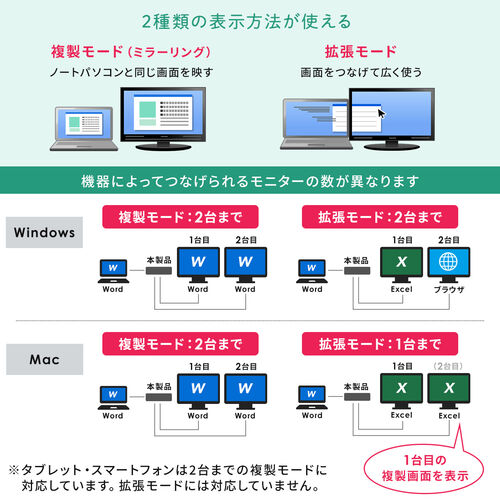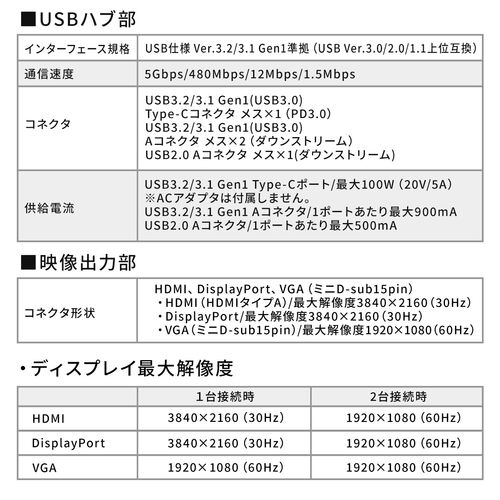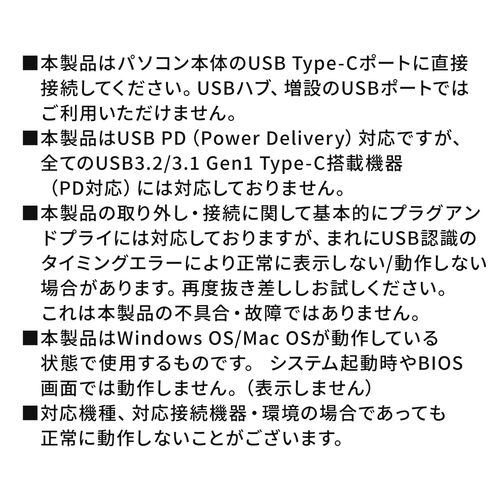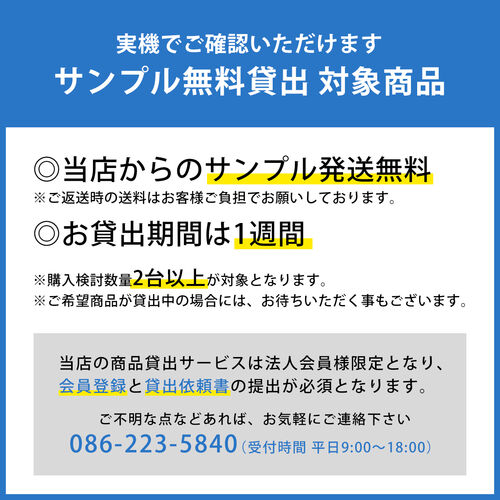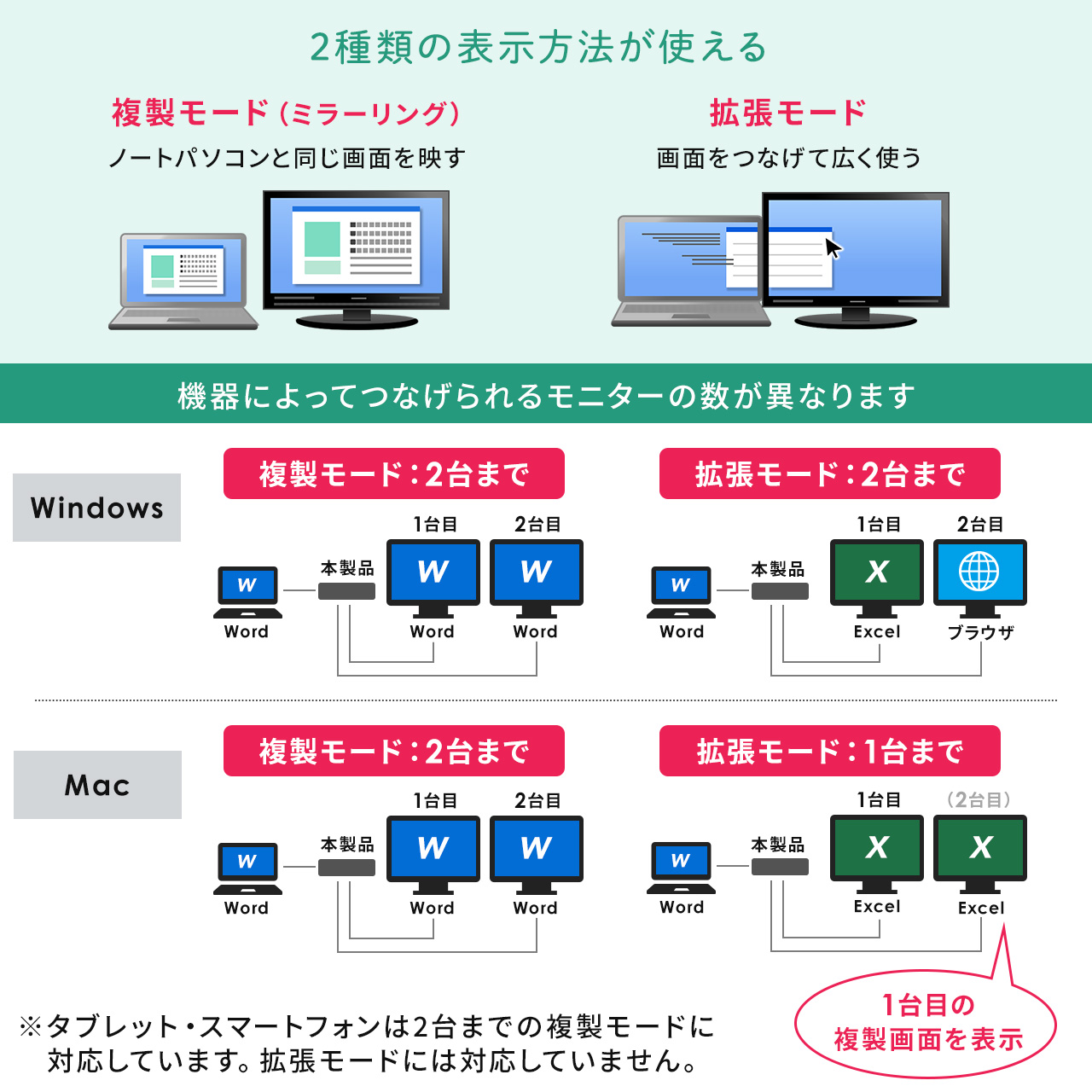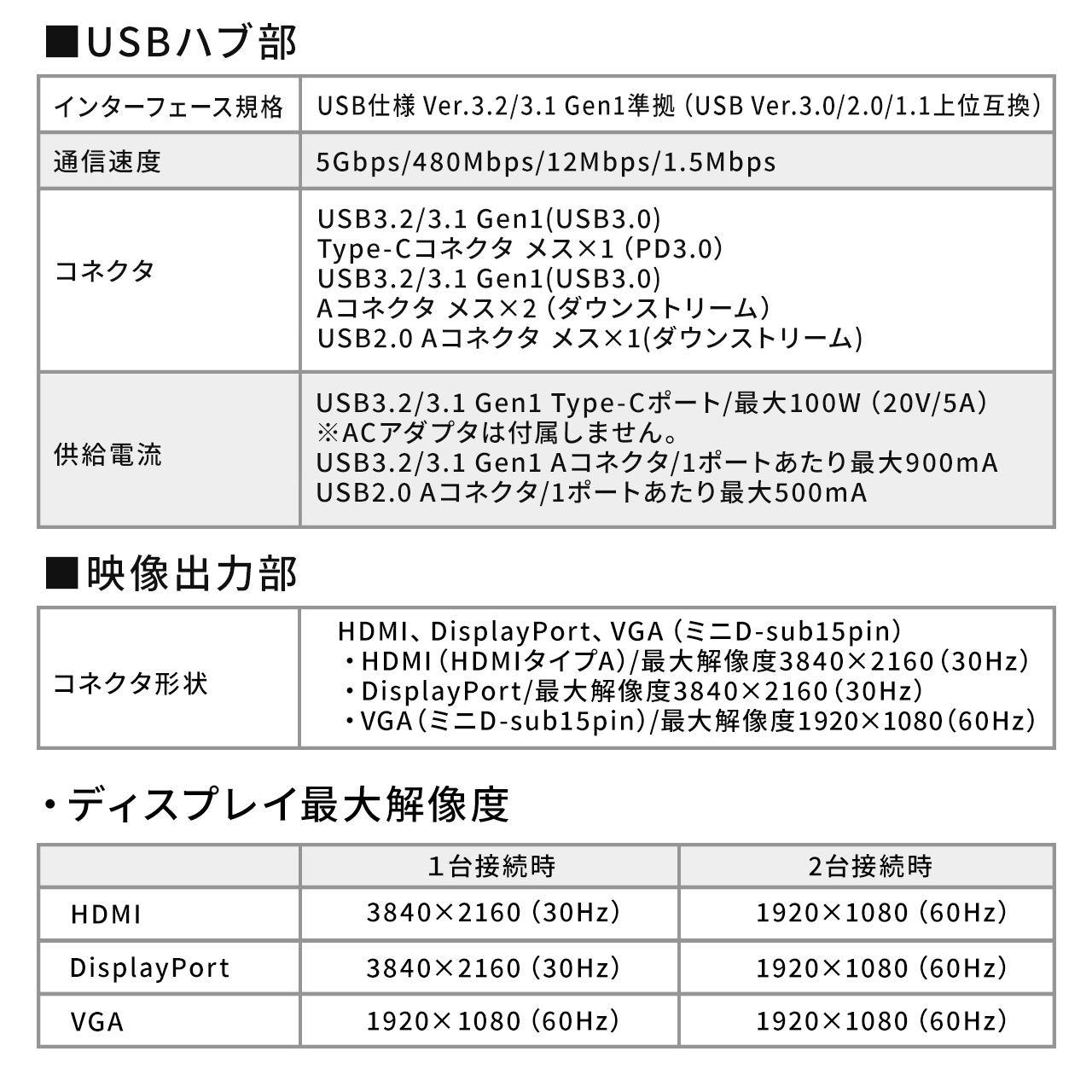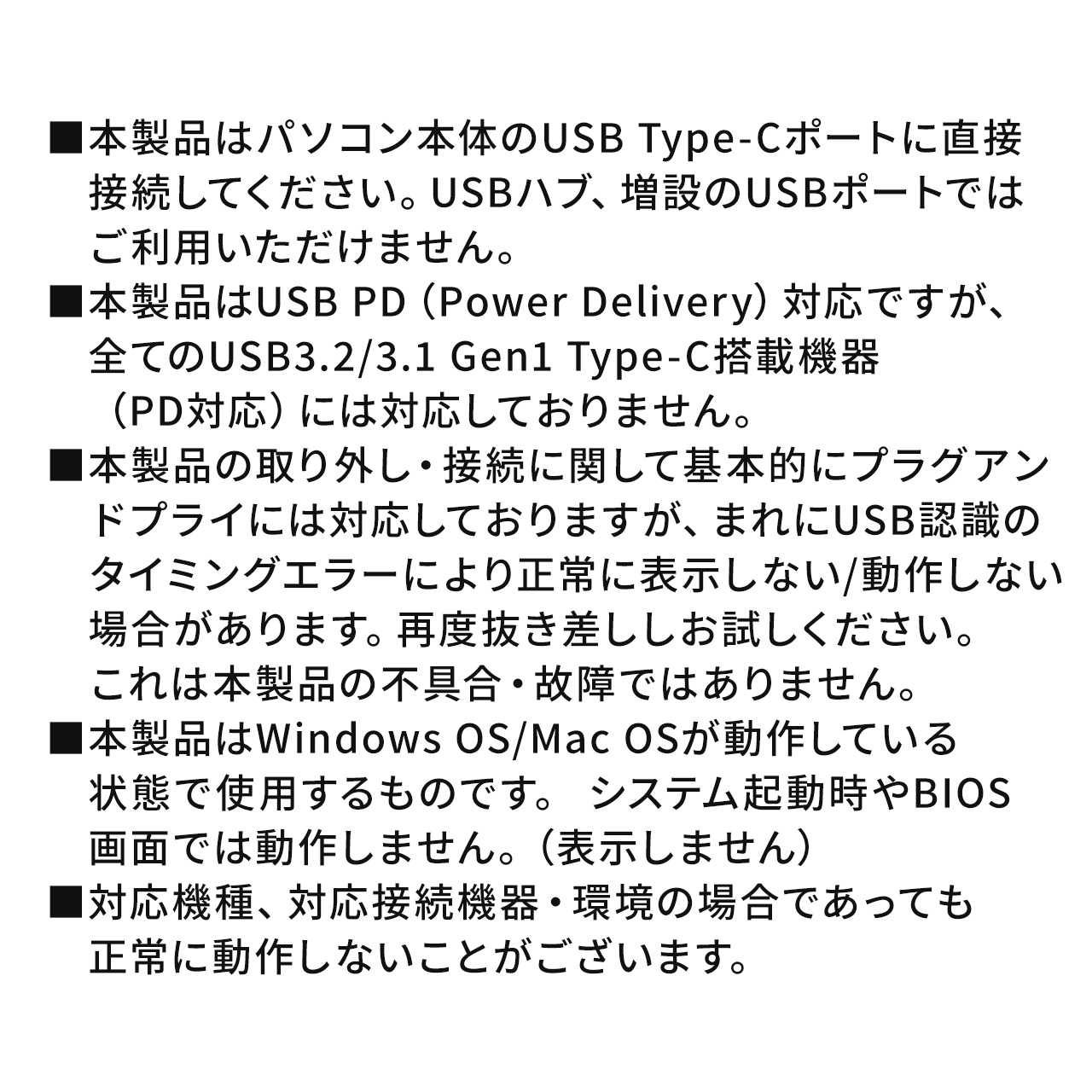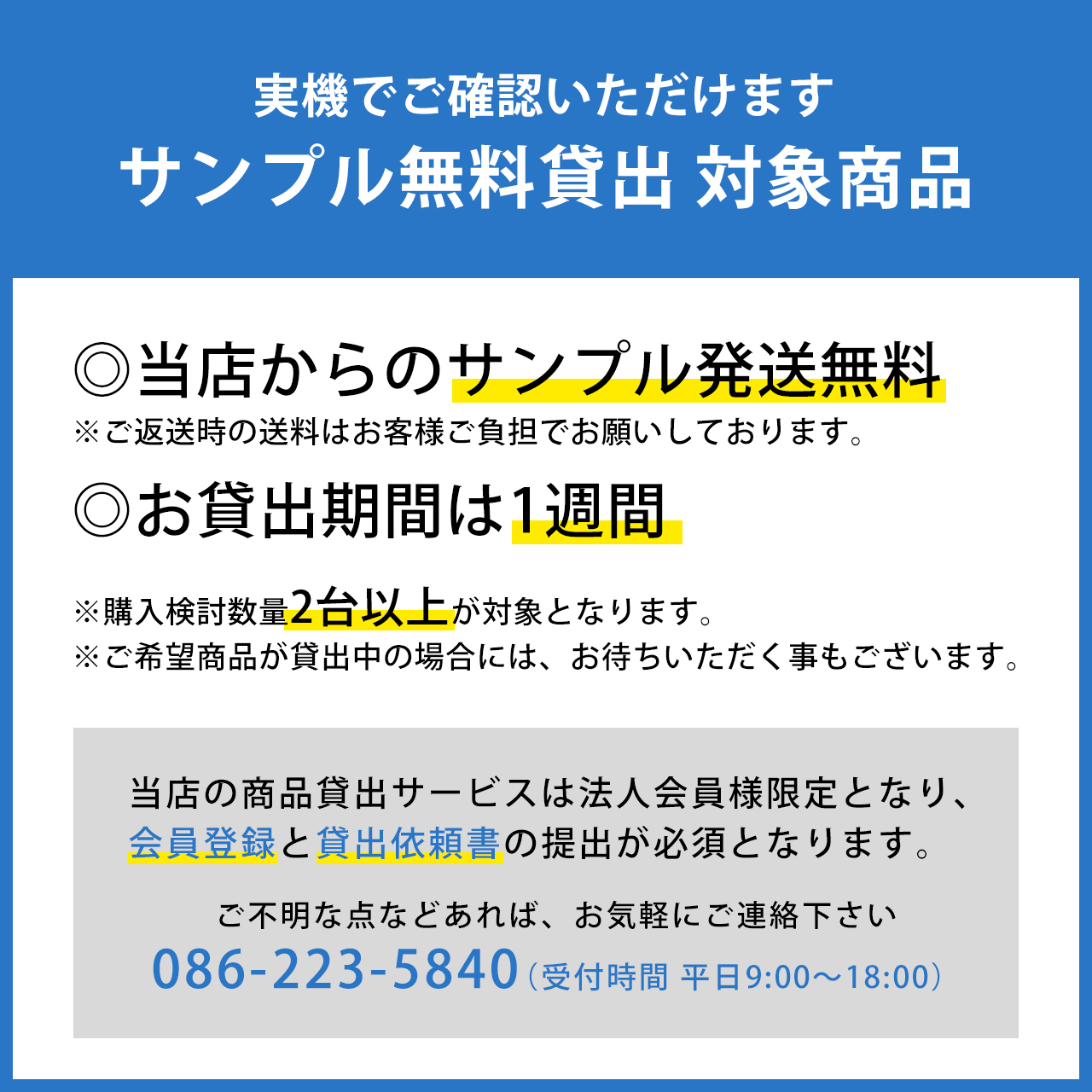※動画は仕様変更前の製品を使用しています。

USBポートが足りない・・・つなげたい機器をがあるのにそもそもノートパソコンにポートが無い・・・
そんな悩みを1台で解決する「多機能」なUSBハブです。


ノートパソコンやスマホ・タブレットの画面を、別のモニターに映すことができます。ノートパソコンと同じ画
面を映す「複製モード」とノートパソコンの画面をモニターに広げて使う「拡張モード」があります。







すぐ足りなくなってしまうUSBポートを増やすことができ、ケーブルを挿し替える手間も減ります。


※接続する機器がUSB3.2/3.1に対応している場合

ノートパソコン内蔵マイクは口から離れているので相手へ声がうまく届かない場合があります。
手持ちのヘッドセットなどを使うことで、Zoomなどのミーティング時に声をしっかりと届けられます。


SDカード・microSDカードを接続でき、デジカメなどで撮影した写真や映像を読み込むことができます。
別途カードリーダーを用意する必要がありません。

※同時に挿入することはできません。
※miniSDカードは別途専用アダプタが必要です。
※SDXCメモリーカード、microSDHCカード、microSDXCカードにも対応しています。

Wi-Fiよりも、LANケーブルを繋げた有線のインターネット回線のほうが早くて安定した通信ができます。
Zoomなどテレビ会議にもおすすめです。



仕様変更前は左側にType-Cポートがあるパソコンにしか挿せなかったケーブルが
右側にポートがあっても届くようになりました。パソコンの下側を通せるのでごちゃつかずに配線可能です。


※機器のインチ数・ポートの場所によっては届かない場合がございます。
キックスタンドを立てたSurfaceのポートにもケーブルが届くようになりました。


在宅ワークで必要な機器が増えていませんか?
本製品はノートパソコンのポートだけでは接続できない機器を
接続できるようにし、より快適な作業環境をつくります。


横長サイズですが、ノートパソコンの下に置けるのでデスクの上で場所を取りません。





外出時にはつないだケーブルを全て抜いて、戻ってきたらまた挿して・・・
この製品を使えばそんな手間が無くなります。





大きな電力の供給ができる「USB PD」という規格に対応しているので、
接続したノートパソコンの充電もできます。(別途USB PDアダプタ、充電ケーブルが必要です。)

※必ずUSB PDに対応し機器本体へ充電が可能なUSB Type-Cケーブルをご使用ください。

必要な時だけ起こして、スマートフォンを横向きに設置できます。


パソコン版表示(Dexモード)を持つスマホ・タブレットにも対応しています。
モニターをつないで2画面で別々の作業ができるので作業効率のアップにもなります。


上記以外のスマートフォン・タブレット(iPadを含む)を
接続した場合、パソコン表示非対応のためモニターには
スマートフォンの画面がそのまま出力されます。
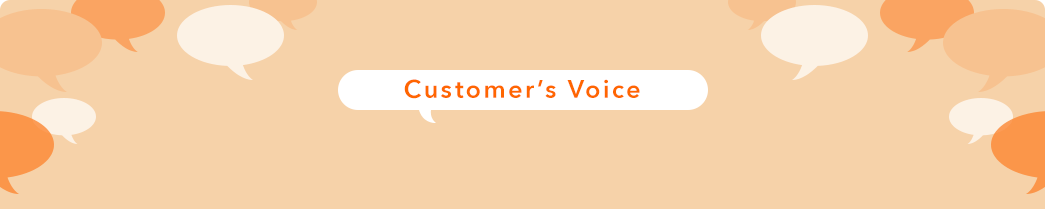
お喜びの声をいただいております
![]()
普段使い
LANポートがあるドッキングステーションが欲しかったので、ちょうどよかった。
![]()
仕事で使用
打ち合わせや説明、出張やテレワークなどなど、1日に何度パソコンとケーブル類を抜き差しすることか。その煩わしさが一気に解消!スペースも取らず、質感も良し!
![]()
ノートPCをトリプルディスプレイ化
拡張モードにより3画面に異なるWebページや資料を表示できるようになったため、テレワークの作業効率が格段に改善された。






正常に映像出力されない場合

1.本製品にHDMIケーブル・DisplayPortケーブルを接続し通電されていることを確認してから、再度本製品とパソコン間を同梱のUSBType-Cケーブルで接続してください。
2.パソコンの外部出力設定を有効にしてください。 (Windowsパソコンの場合[Fn」キー+「F7」キーなど)
3.HDMIケーブル・DisplayPortケーブルをできるだけ短いケーブルでお試しください。
4.ディスプレイのリフレッシュレートを下げてお試しください。

使用中に画面が滲んだり一瞬消えたりする

表示するWEBページ、インターネット回線の込み具合、USB給電電力が不安定な場合など様々な要因で諸症状が発生することがあります。これらは原因を特定することが難しく回避することが難しい状態です。製品の不具合・故障ではございませんのでご了承くださいますようお願い致します。

本製品に接続されたディスプレイで動画再生が正常にできない。

本製品に接続されたディスプレイをプライマリ設定にした状態で動画再生を行うと正常に動作しない場合があります。本製品に接続されたディスプレイをセカンダリ設定にしてご利用ください。

拡張モードにしている際、カーソルが表示されない。

ディスプレイや本製品を接続していない場合でも、パソコンは拡張モード状態になっており、マウスカーソルは拡張ディスプレイ側に移動していることがあります。本製品およびディスプレイを接続し、拡張ディスプレイに表示させるか、移動先のマウスを動かしてプライマリ側のディスプレイにカーソルを戻してください。